-Рубрики
- РУКОДЕЛИЕ (53)
- Канзаши (49)
- Из вилок (2)
- Из картона (1)
- Куклы (1)
- САД-ОГОРОД (38)
- Овощи (16)
- Ягоды (1)
- Фруктовые деревья (1)
- ХУДЕЕМ ЛЕГКО (34)
- Рецепты, диеты (20)
- Упражнения, спорт (8)
- Симорон (6)
- УСТРОИМ ПРАЗДНИК (11)
- ВСЕ ДЛЯ ДЕТЕЙ (4)
- ВЯЗАНИЕ (337)
- шапочки детские (42)
- Для девочек (39)
- шарфики (25)
- для женщин (23)
- подследники, носки (20)
- Пинетки (17)
- Для мальчиков (15)
- Журнал чудесный крючок (12)
- Игрушки (4)
- вязанные вещи для дома и интерьера (29)
- журналы (5)
- определение расхода пряжи, таблицы размеров (4)
- пледы (1)
- узоры (26)
- уроки вязания (76)
- ДНЕВНИКИ, БЛОГИ (64)
- Что нужно знать новичкам (27)
- Программы для компа (15)
- ЗДОРОВЬЕ (96)
- Волосы (38)
- Ножки и пяточки (6)
- Зубы, губы (4)
- Уход за телом (4)
- Глаза, зрение (3)
- Ручки и ногти (2)
- Лицо (17)
- лекарства и их аналоги (7)
- рецепты лечения болезней (16)
- Фиточай (1)
- НАПИТКИ (13)
- алкогольные напитки (7)
- безалкогольные напитки (5)
- РЕЦЕПТЫ БЛЮД (719)
- Пироги несладкие (9)
- заготовки для зимовки (9)
- Низкокалорийные рецепты (6)
- Крем для тортов (2)
- вторые блюда (1)
- блюда из грибов (7)
- блюда из картофеля (22)
- блюда из круп (7)
- блюда из курицы (31)
- Блюда из творога и молока (24)
- блюда из мяса и печени (20)
- блюда из овощей (54)
- блюда из рыбы (21)
- блюда национальных кухонь (15)
- бутерброды (2)
- выпечка из теста (167)
- закуски (25)
- запеканки (28)
- котлеты (11)
- майонезы, соусы (14)
- первые блюда (30)
- пирожные, бисквиты, торты и др. (140)
- праздничные блюда (13)
- рецепты из сала (1)
- салаты (56)
- сладости (20)
- украшения блюд (2)
- хитрости и уроки повара (7)
- ПРОГРАММЫ (10)
- РАЗНОЕ, ИНТЕРЕСНОЕ (180)
- Фен-шуй, привлечение удачи, исполнение желаний (76)
- Деньги, богатство (27)
- Астрология, эзотерика (13)
- чистим, моем, убираем (26)
- САЙТЫ ДЛЯ РУКОДЕЛЬНИЦ (1)
- ЦВЕТЫ (70)
- энциклопедия комнатных растений (59)
- цветы в саду (7)
- ШИТЬЕ (741)
- шторы (150)
- азы и технология шитья (148)
- идеи для шитья (46)
- Сумки, косметички, кошельки (44)
- мастер-классы от Ольги Никишичевой. (39)
- выкройки (37)
- блузы, топы (23)
- детям (21)
- Швейный инвентарь (18)
- Верхняя одежда, плащи, пальто (5)
- Построение выкройки-основы (3)
- Конструирование (2)
- вещи для дома и интерьера (49)
- Цветы из шелковых лент и не только (77)
- ссылки для любителей шитья (4)
- юбки, платья, сарафаны (68)
-Приложения
 Дешевые авиабилетыВыгодные цены, удобный поиск, без комиссии, 24 часа. Бронируй сейчас – плати потом!
Дешевые авиабилетыВыгодные цены, удобный поиск, без комиссии, 24 часа. Бронируй сейчас – плати потом! ОткрыткиПерерожденный каталог открыток на все случаи жизни
ОткрыткиПерерожденный каталог открыток на все случаи жизни Всегда под рукойаналогов нет ^_^
Позволяет вставить в профиль панель с произвольным Html-кодом. Можно разместить там банеры, счетчики и прочее
Всегда под рукойаналогов нет ^_^
Позволяет вставить в профиль панель с произвольным Html-кодом. Можно разместить там банеры, счетчики и прочее Я - фотографПлагин для публикации фотографий в дневнике пользователя. Минимальные системные требования: Internet Explorer 6, Fire Fox 1.5, Opera 9.5, Safari 3.1.1 со включенным JavaScript. Возможно это будет рабо
Я - фотографПлагин для публикации фотографий в дневнике пользователя. Минимальные системные требования: Internet Explorer 6, Fire Fox 1.5, Opera 9.5, Safari 3.1.1 со включенным JavaScript. Возможно это будет рабо
-Поиск по дневнику
-Подписка по e-mail
-Статистика
Как сохранить изображение к себе в компьютер с альбомов на Яндекс фотках |
Цитата сообщения Semenova_Irina
После изменения на Яндекс фотках, сразу возникли вопросы,как же сохранить изображение к себе на компьютер...
Сейчас я вам расскажу.
Все картинки кликабельны...
Вот мы открыли изображение на Яндекс фотках
Оно открылось вот в таком окне

Далее под изображением видим три точечки(ещё),нажимаем на них и жмем на "Показать оригинал"
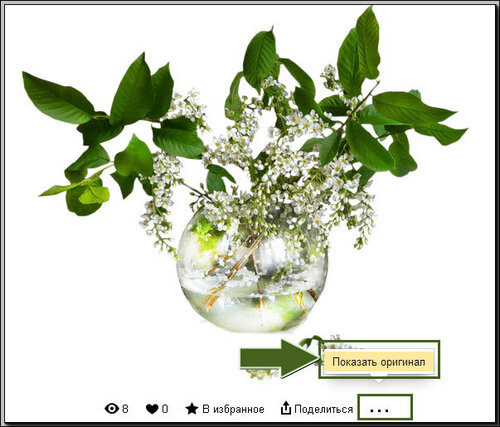
Далее изображение открылось в новом окне
и мы сохраняем изображение как обычно:

Но в некоторых альбомах ,под точками нет"Оригинала".Что делать?
Но мы быстро найдем и на него ответ.
вот пример
Жмем,а оригинала нет..

Теперь мы жмем под изображением на "поделится" ,и выбираем "Код для блога"

Открылось окно,выбираем размер изображение,(кликнув на необходимый размер),
и находим ссылку на изображение в коде,не трогаем ковычки,выделяем и копируем ссылку

Далее в поисковик вставляем ссылку

И получаем изображение,а далее сохраняем как обычно

Вот собственно и все...
Желаю удачи и весеннего настроения!!!!
Как сохранить изображение к себе в компьютер с альбомов на Яндекс фотках
Сейчас я вам расскажу.
Все картинки кликабельны...
Оно открылось вот в таком окне

Далее под изображением видим три точечки(ещё),нажимаем на них и жмем на "Показать оригинал"
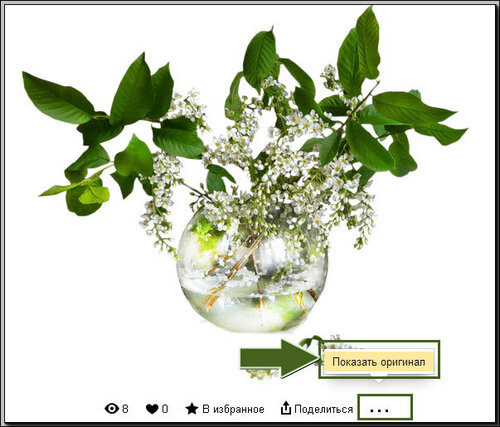
Далее изображение открылось в новом окне
и мы сохраняем изображение как обычно:

Но в некоторых альбомах ,под точками нет"Оригинала".Что делать?
Но мы быстро найдем и на него ответ.
вот пример
Жмем,а оригинала нет..

Теперь мы жмем под изображением на "поделится" ,и выбираем "Код для блога"

Открылось окно,выбираем размер изображение,(кликнув на необходимый размер),
и находим ссылку на изображение в коде,не трогаем ковычки,выделяем и копируем ссылку

Далее в поисковик вставляем ссылку

И получаем изображение,а далее сохраняем как обычно

Вот собственно и все...
Желаю удачи и весеннего настроения!!!!
Серия сообщений "Программы для компа":
Часть 1 - Наводим порядок в дневнике!Как разложить все сообщения в дневнике по полочкам и другие самые важные рекомендации для новичков!
Часть 2 - Как содержать ОС в рабочем состоянии
...
Часть 7 - Как скачать с Depositfiles.com бесплатно и на большой скорости DepositFiles.com
Часть 8 - Как быстро найти в интернете любую схему вязания
Часть 9 - Как сохранить изображение к себе в компьютер с альбомов на Яндекс фотках
Часть 10 - Увеличиваем рисунок на компьютере!!! Очень просто!
Часть 11 - Как скачать web страницу из интернета и сохранить на компьютере
...
Часть 13 - Компьютерные хитрости
Часть 14 - Думаю многим пригодится
Часть 15 - Сам себе стилист
Серия сообщений "Что нужно знать новичкам":
Часть 1 - Как публиковать сообщения из Word. Еще один способ размещения множества картинок
Часть 2 - Мои советы по ведению дневника новичкам на Лиру
...
Часть 12 - Оформление дневника для начинающих и не только
Часть 13 - Как я делаю свои подборки
Часть 14 - Как сохранить изображение к себе в компьютер с альбомов на Яндекс фотках
Часть 15 - Начинающим на ЛиРу
Часть 16 - Как скопировать текст с сайта, который защищен от копирования
...
Часть 25 - Как быстро взять картинку без кода и вставить в нужное место.Урок!
Часть 26 - Лиру - пишем пост, разбираемся в редакторах
Часть 27 - ЛиРу - оформляем пост, как и какие спец-коды можно использовать?
| Комментировать | « Пред. запись — К дневнику — След. запись » | Страницы: [1] [Новые] |






